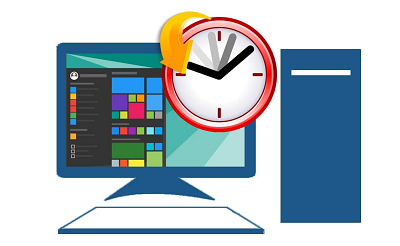Succede a tutti di non riuscire a trovare un file nel computer e scoprire poi di averlo eliminato o modificato accidentalmente. Come recuperare file cancellati Windows 10?
Fortunatamente i metodi esistono e possono davvero salvare una giornata lavorativa o scolastica. Non arriverai davanti al tuo capo senza sapere quale presentazione mostrare né perderai la tesi di laurea su cui stavi lavorando da mesi.
In questa breve guida scoprirai come recuperare file cancellati dal cestino windows 10 attraverso degli utili strumenti o con semplici procedure.
Modo 1: Recuperare file cancellati dal cestino
Se hai accidentalmente eliminato un file, niente paura. Prima di essere eliminato definitivamente, di solito viene depositato nel cestino. Basterà quindi andare su questo strumento, che si trova di solito sul desktop, verificare che al suo interno vi sia il documento, video, foto o altro che stai cercando e ripristinarlo.
E’ sufficiente cliccare con il tasto destro sul file e selezionare l’opzione “ripristina”. Se il file non si trova, evidentemente lo hai già eliminato definitivamente. Come fare in questo caso?
Per recuperare file cancellati dal Cestino devi ricorrere all’uso di specifici programmi per computer Windows che affronteremo tra poco.
Modo 2: Windows Backup
Se non trovi un file e ti rendi conto di averlo eliminato definitivamente, puoi ripristinarlo da un backup, ma solo se usi Windows Backup.
Come si usa Windows Backup? Basta recarsi nella finestra Start, selezionare impostazioni, poi Aggiornamento e Sicurezza, cliccare su Backup nel menù di sinistra ed eseguire il backup dei file su One Drive.
In questo modo, i file saranno custoditi in un luogo sicuro e privato, con tutti i vantaggi del cloud. Infatti, potrai accedere ai tuoi documenti, video o foto da ogni dispositivo e ritrovare sempre ciò che cerchi anche in caso di danneggiamento del PC, attacco informatico o eliminazione accidentale.
Modo 3: Ripristino versione precedente
Un altro modo per recuperare un file cancellato su Windows 10 è quello di provare a ripristinarlo da una versione precedente. Dette anche copie shadow, si tratta essenzialmente di andare a recuperare copie di cartelle e file salvati automaticamente da Windows.
Certo, non ritroverai la tesi di laurea completa che pensavi di aver salvato, ma potrai comunque trovare le prime dieci, venti pagine e ricominciare a lavorare da lì.
Modo 4: Cronologia File
Altro metodo per recuperare file cancellati windows 10 è quello della cronologia file. Sulla finestra che abbiamo citato prima (ripetiamo i passaggi: clicca sulla finestra Start, seleziona impostazioni, poi Aggiornamento e Sicurezza), si trova anche una barra di ricerca.
Digita ripristina file e scegli Ripristina file con Cronologia file. Troverai qui tutte le versioni disponibili del file che avevi accidentalmente cancellato o modificato e potrai scegliere quale ripristinare per salvarla nel percorso originale. Puoi decidere di salvare la versione precedente in una cartella diversa per trovarla in modo più facile. Basta cliccare con il pulsante destro del mouse su Ripristina, scegliere Ripristina in e cliccare sulla cartella che si desidera.
Modo 5: 4DDiG Windows Data Recovery
4DDiG Windows Data Recovery è un software che consente di recuperare file cancellati windows 10 e macOS. È facilissimo da usare e anche molto efficace. In pochi clic si possono ritrovare i propri file e continuare le proprie attività.
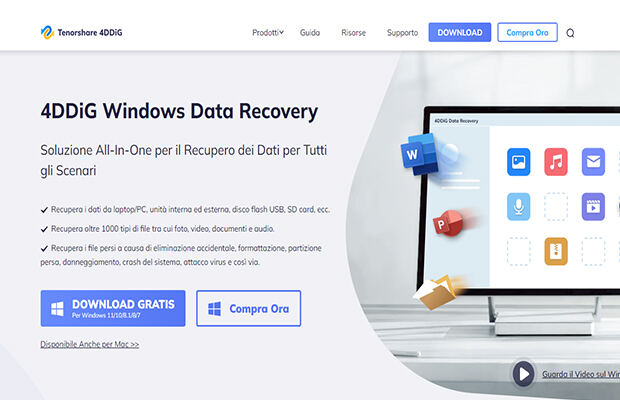
Caratteristiche del programma
- Tenorshare 4DDiG è un software di recupero dati compatibile sia con Windows che con MacOs. Riconosce oltre 1.000 tipi di file e anche dispositivi esterni su cui effettuare le ricerche.
- 4DDiG presenta anche la modalità scansione profonda, una funzionalità molto potente che consente di ripristinare molti più tipi di file e anche dopo la crash del sistema.
- È possibile testare il software in modo gratuito, ma poi il recupero dei dati richiede l’acquisto del programma a 60,99 euro/anno o a 73,19 euro per la licenza lifetime.
Come recuperare i file cancellati windows 10 con 4DDiG
Prima di tutto, bisogna scaricare il programma sul proprio PC dal sito ufficiale. Per procedere con la file recovery windows 10 attraverso 4DDiG Windows Data Recovery si procede prima con la selezione dell’unità da cui recuperare i dati, poi la scansione e infine il recupero dei file che avviene mediante un comodo elenco da consultare.

L’interfaccia è davvero intuitiva e, in pochi clic, è possibile ritrovare tutto ciò che si pensava di aver perso. Essa è divisa in sezioni, come Devices and Drives, Common Location, Advanced Repair che consente di recuperare i file dopo un crash.
4DDiG permette di recuperare i dati anche da chiavette USB, fotocamere, schede SD, hard disk e unità SSD esterne. Tra tutti i software visti finora è quello più affidabile.
Modo 6: Recuva
Recuva è un’applicazione gratuita di Piriform che consente di recuperare qualsiasi tipo di file da hard disk, chiavette USB e altre unità di memorizzazione. È un software completamente in italiano ed è molto semplice da utilizzare. Ecco perché gli utenti che lo hanno provato sono molto soddisfatti.
Si tratta di un’applicazione, quindi è necessario effettuare il download del programma sul computer. Basta recarsi sul sito ufficiale e cliccare su Download Gratis. Una volta scaricato sul PC, è possibile installare in pochi clic il programma e cominciare a usarlo da subito.
Caratteristiche di Recuva
- Recuva è in italiano e funziona su Windows 7, Windows 8, ma anche 10 e 11. Il bello di questo software è che è molto leggero, non andando quindi ad appesantire la memoria del PC, ma anche la sua capacità di cercare file eliminati anche in dispositivi esterni al computer.
- Il software consente di recuperare sia file eliminati, sia quelli danneggiati da virus e crash. La versione base è gratuita, mentre quella più ricca di funzionalità costa 19.99 euro (IVA inclusa).
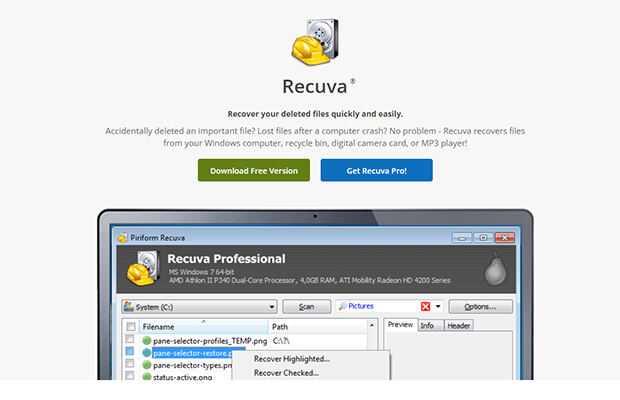
Come recuperare i file cancellati con Recuva
Sulla home del programma è possibile selezionare la tipologia di file che si vuole recuperare (non solo Immagini, Musica, Documenti, Video, ma anche email, file particolari, zip e molto altro).
Il programma può anche ricercare i file cancellati da recuperare in apposite cartelle o in tutto il computer, dispositivi esterni, chiavette, nel Cestino oppure in una posizione specifica.
Verrà avviata a questo punto la procedura di ricerca e, al termine, sarà mostrato un elenco di file da recuperare. I file che si possono recuperare sono quelli con il bollino verde accanto. Ve ne saranno altri con un bollino giallo, ovvero danneggiati e non completamente recuperabili. Infine, il bollino rosso sta a indicare file corrotti e che non si possono più ripristinare.
Nel caso in cui non dovessi trovare i file da recuperare, prova a riavviare il programma e a cercarli attraverso la scansione approfondita. Grazie a questa funzionalità potrai cercare in altre unità e diversi tipi di file. Questa procedura potrebbe richiedere molto tempo, ma anche consentire di trovare ciò che si stava cercando.
Modo 7: iMyFone AnyRecover
Ecco un altro programma molto noto per il file recovery windows 10. iMyFone AnyRecover è tra i software più scaricati a questo scopo.
Caratteristiche di iMyFone AnyRecover
- iMyFone AnyRecover è un programma per recuperare dei file cancellati da diversi dispositivi, quali PC, scheda SD, cestino di Windows, Hard Disk, lettori MP4, camere digitali e molto altro.
- Tra tutti i programmi per recuperare file cancellati windows 10 è certamente quello con la scansione più veloce. In pochi minuti, fornirà un elenco di contenuti che si possono ripristinare.
- Il costo del programma è attualmente di 19,98$ al mese.
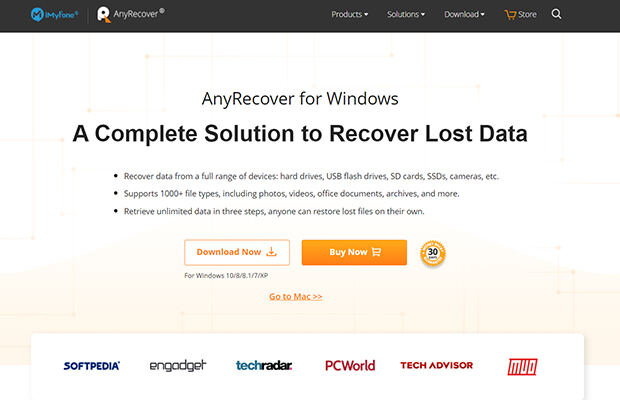
Come recuperare file cancellati con iMyFone AnyRecover
Per utilizzare iMyFone AnyRecover è necessario procedere con il download del programma. La versione prova è gratuita, mentre poi sarà necessario passare al pagamento per accedere a un’altra scansione e al ripristino dei file individuati.
Una volta giunti sull’interfaccia, si possono scegliere sei opzioni di ricerca, dei file cancellati, del cestino, da disco formattato, da partizione persa, da dispositivo esterno oppure generale.
A questo punto, sarà il programma a effettuare la scansione in automatico e a restituire un elenco con tutti i file trovati. Basterà allora selezionarli e ripristinarli.
Conclusione
A volte nella frenesia della quotidianità o per stanchezza succede di rimuovere dal computer dei file molto importanti. Dopo una prima paura iniziale, però, è meglio non preoccuparsi troppo: abbiamo visto alcuni metodi per recuperare file cancellati Windows 10. Anche se a volte sembra impossibile riuscire a riportare il proprio computer a uno stato precedente, grazie ai software e alle procedure appena analizzate è chiaro che nulla è perduto.
Abbiamo incontrato software gratuiti e molto semplici da usare che possono davvero migliorare una giornata. Non serve essere esperti in nuove tecnologie per poter recuperare file cancellati windows 10 con questi software. Basta scaricarli e seguire le indicazioni e il gioco è fatto.
I software sono molto utili, soprattutto 4DDiG Windows Data Recovery, che offre un eccellente rapporto qualità-prezzo. ma anche tu hai un ruolo fondamentale in questa operazione di ripristino: innanzitutto, presta attenzione a non cancellare o modificare dei file molto importanti. Crea sempre delle copie da salvare in altre cartelle, in chiavette o da caricare su cloud. Ricorda di eseguire il backup ogni volta che apporti delle modifiche ai file, in modo da avere sempre disponibile l’ultima versione. Spera sempre, poi, che la porzione del disco che conteneva i tuoi file importanti non sia stata già riscritta con altri dati. Ciò comporterebbe l’impossibilità di ripristinare correttamente le vecchie informazioni.
Download Gratis
Per PC
Download Sicuro
Download Gratis
Per Mac
Download Sicuro